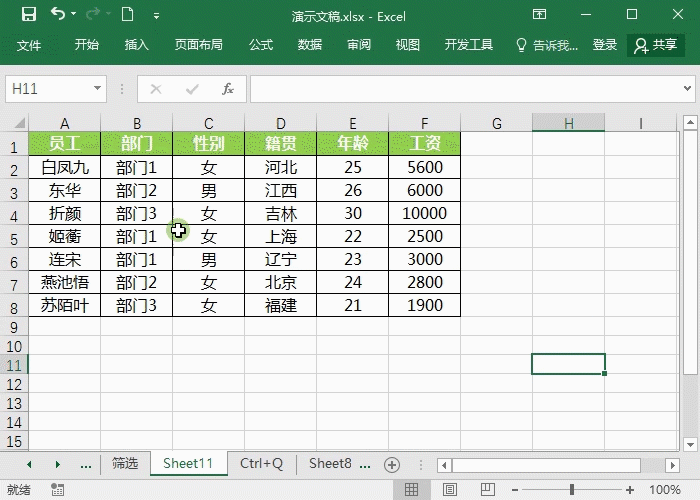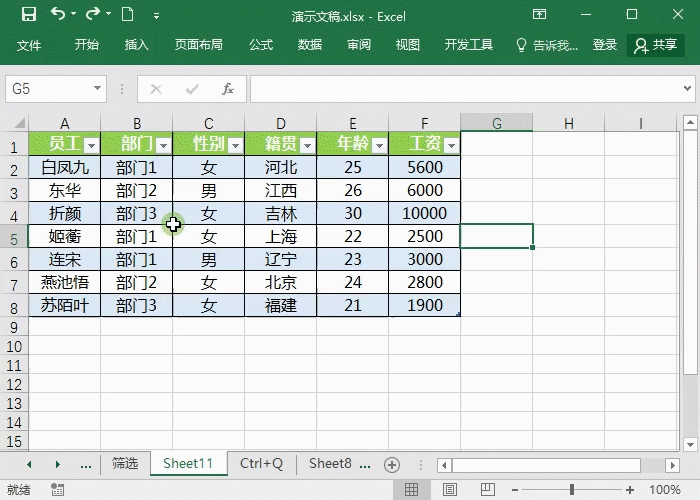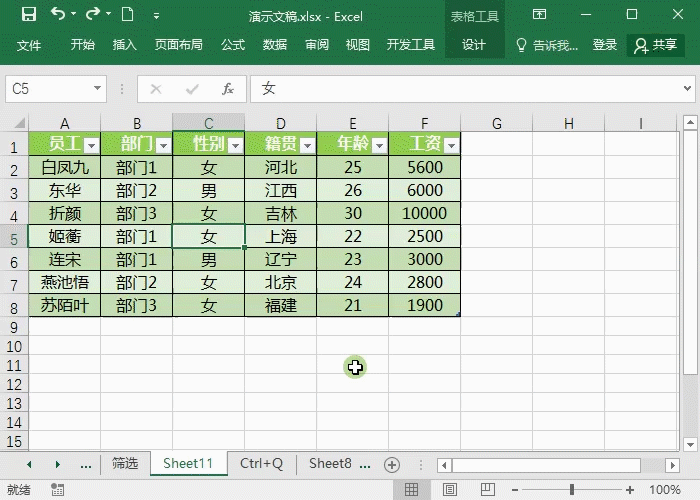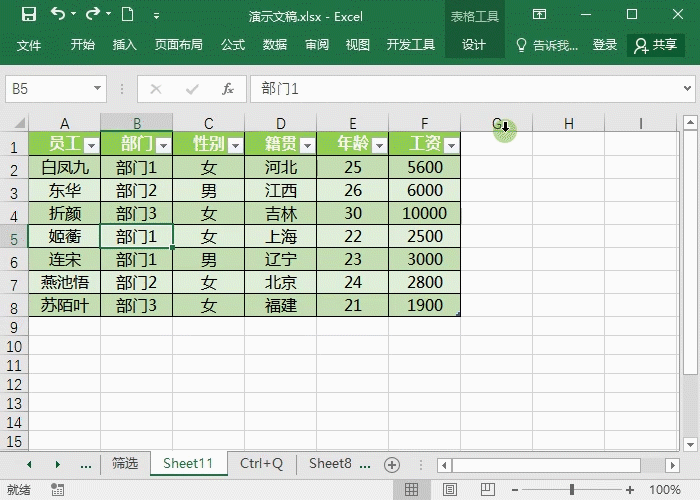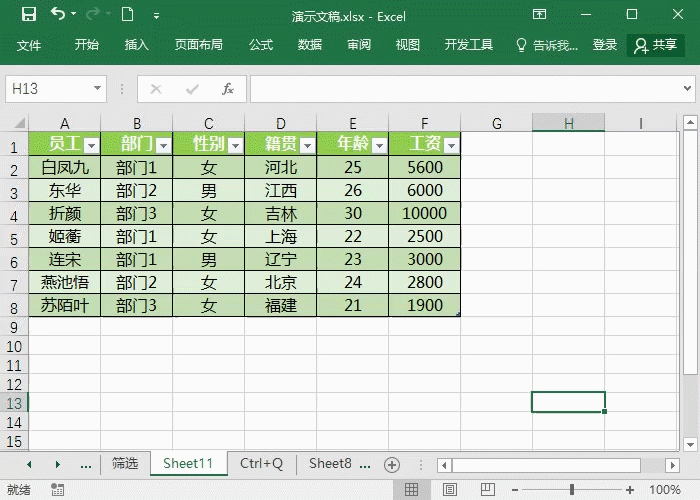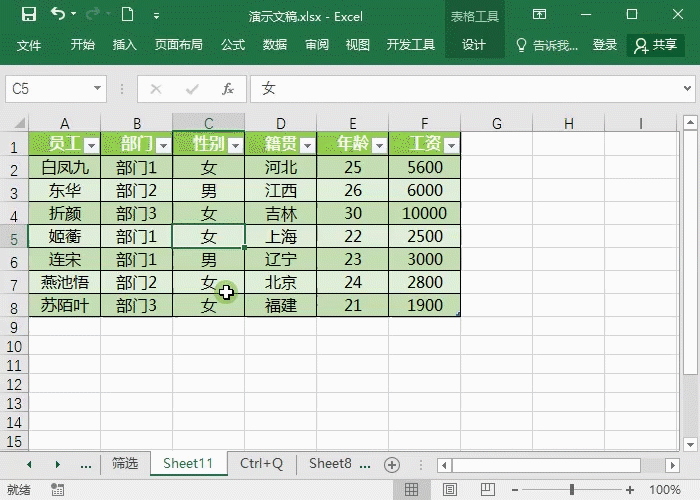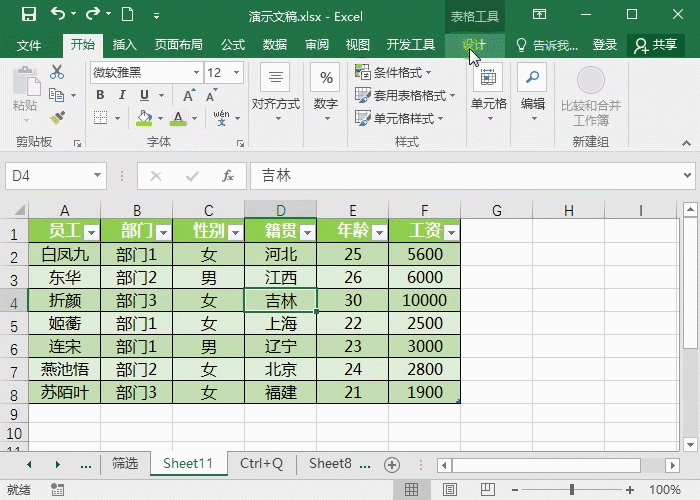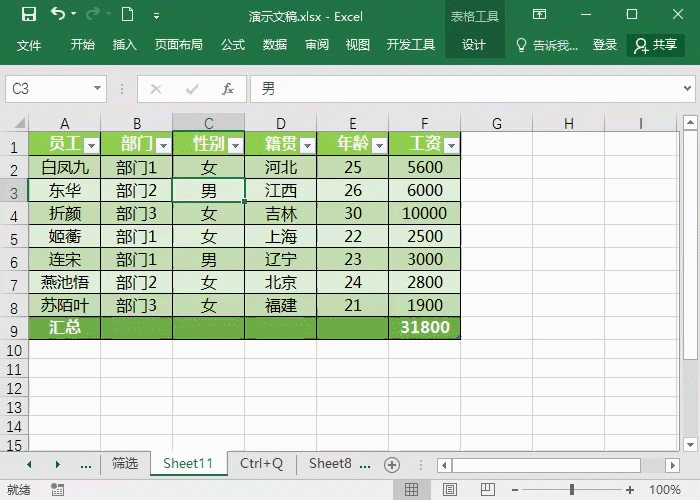excel超级表格怎么做? |
您所在的位置:网站首页 › 普通表格怎么做成超级表格 › excel超级表格怎么做? |
excel超级表格怎么做?
首页 >
常见问题 >
Excel常见问题 >
excel超级表格怎么做?
excel超级表格怎么做?
 2024-01-05 15:46:42
2024-01-05 15:46:42
Excel中普通表格可以通过Ctrl+T转换为超级表格,那么这个超级表格有什么用处呢?今天给大家分享Excel超级表格怎么制作方法和使用技巧。 1、转换为超级表 直接Ctrl+T就能转换为超级表,或者进入开始-套用表格样式-选择样式,同样也能转换为超级表。
2、美化超级表 光标定位在表格中,点击设计-快速样式,选择喜欢的样式风格快速美化。
3、筛选功能 超级表自带筛选功能,在筛选下拉处还可以根据数据范围筛选数据。
4、冻结首行 超级表还可以实现冻结首行的功能,数据表比较多的情况下,下拉表格,表头始终都会显示在最前面,非常实用。
5、快速选中行列 光标移动到首行或者首列的时候,出现一个黑色的箭头,点击一下就能快速选中超级表的整行或者整列数据。
6、自动填充表格样式 当我们在表格下方或者右侧输入新的数据,会自动填充表格格式。
7、自动汇总 点击设计-表格样式选项-勾选汇总行,就会自动增加一行汇总数据。点击汇总出的单元格,还可以切换平均值、计数、最大小值等。
8、切片器 进入设计-插入切片器,勾选需要的按钮选项,就可以通过切片器切换筛选数据。
以上就是超级表数据的强大功能,还有很多很有用的功能! 如需转载请注明源网址:http://www.xqppt.com/article/331.html 上一篇:如何用Excel制作考勤表? 下一篇:Word的查找和替换功能相关文章 四个Excel实用技巧,包你一学就会 Word/Excel/PPT2007断电导致文件未保存丢失怎么恢复? Excel中如何制作斜线、多线表头?轻松搞定! Excel实用快捷键大全,值得一看 如何更换证件照背景?用Word巧换背景色 Excel制作倒计时、抽签器你见过没? Word排版技巧,文档瞬间高大上 PPT文字排版技巧,告别纯文字 Word下划线怎么对齐?教你一招(论文/合同封面制作必学技巧) 学会这几招PPT排版技巧,让你少走弯路 Word被忽略的冷门技巧,你知道几个? PPT动画路径教学技巧,让你的PPT动起来 Excel任务进度只是数字干燥乏味?教你变得漂漂酿酿 PPT图片填充,让图片排版更高级 如何利用Word批量制作邀请函 页码设置:设置Word页码第三页开始,总页数等技巧相关模板 
客户经理业绩统计分析Excel模板 
医疗设备维修保养记录表 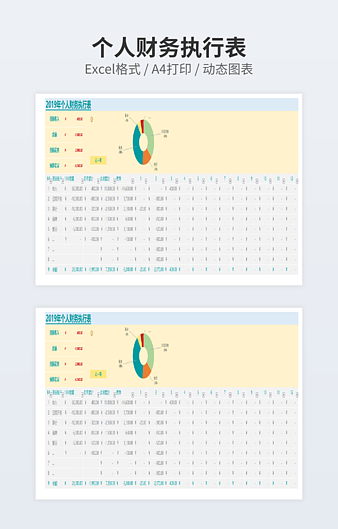
20XX年个人财务执行表 
常见财务单据 
银行现金日记账系统模板 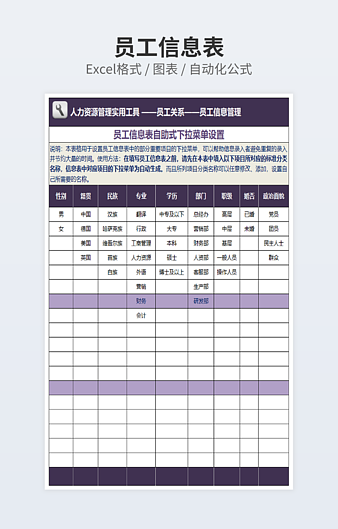
个性定制化员工信息表(自助式下拉菜单) |
【本文地址】
今日新闻 |
推荐新闻 |